win10工具列圖示怎麼隱藏起來? win10的工具列是一個很好用的功能,他可以為我們提供所有開啟的應用程式的縮小圖標,讓我們可以快速找到自己需要的應用程式。但這對於一些應用程式開啟非常多的用戶來說卻不是什麼好事,應用的圖標越多就越難找到對應的應用,這時就可以將部分圖標進行隱藏,讓我們更好找到自己需要的圖標,下面就由小編為大家帶來win10工具列圖示隱藏方法。

1、先按下鍵盤「Win i」開啟設定。
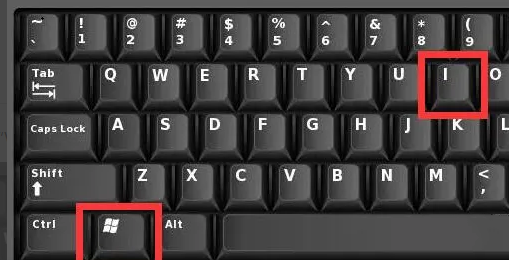
#2、接著進入設定裡的「個人化」設定。
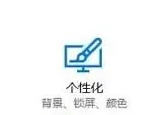
#3、然後膨爹點選左邊欄的「工作列」。
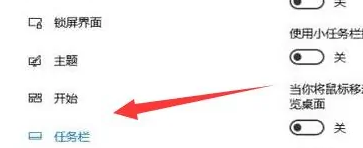
#4、進入後點選通知區域下的「選擇哪些圖示顯示在工作列上」。
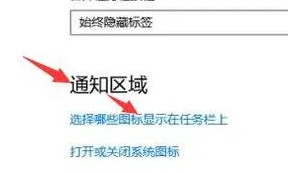
#5、最後將所有想要隱藏的圖示給關閉就可分類以隱藏工作列圖示了。
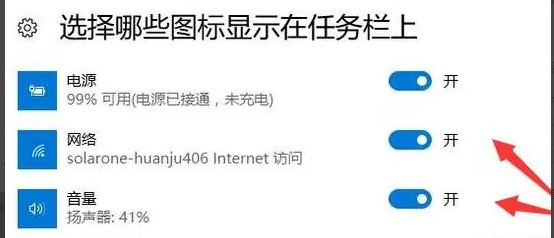
#以上便是win10工具列圖示怎麼隱藏起來? win10工具列圖示隱藏方法的全部內容了,更多精彩內容,請關注本站。
以上是win10工具列圖示怎麼隱藏起來的詳細內容。更多資訊請關注PHP中文網其他相關文章!




